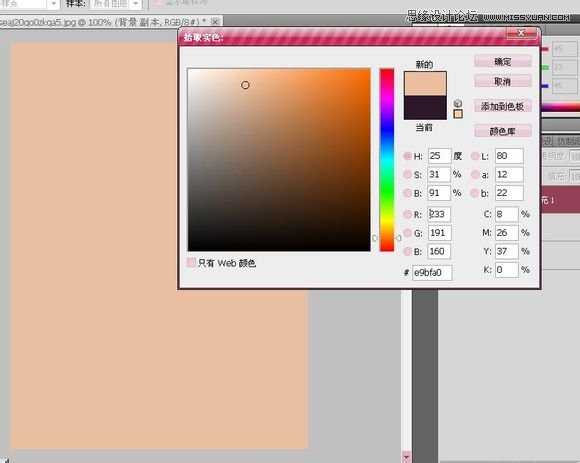使用Photoshop结合SAI把甜美女孩转手绘效果的方法
(编辑:jimmy 日期: 2025/12/25 浏览:3 次 )
本教程主要使用Photoshop结合SA调出清纯女孩唯美的转手绘效果,整体的效果非常的漂亮,喜欢转手绘的朋友可以一起来学习。
效果图:
原图:
首先是调色,调色一步步照着来就好,没什么好说的
新建一层填充图层,颜色随意~
修改一下填充图层的不透明度什么的
用橡皮擦掉人物上的填充颜色
把头顶补上,也可以不补,我只是觉得补了后面比较好画
补完就是这样子的
调整图像大小,这个可以放在开头做
中间值为6~9都可以吧,
再复制图层中间值一次,我这次中间值是11,然后把中间值是11的图层的五官擦掉。 【才不会说我忘记截图了】
现在用SAI来画。
用水彩抹一下肤色,不要把五官弄糊了
先用水彩把底色铺好,大概就是按照原图的颜色来,其实就是糊一下
用水彩先大致分一下组
上一页12 下一页 阅读全文
下一篇:PS鼠绘一个可爱的Q版头像